Como transferir o Spotify do PC antigo para o novo [Guia completo]
Leonardo atualizou em 16/11/2023 para Transferência entre PCs | Mais Artigos
| Soluções viáveis | Solução de problemas passo a passo |
|---|---|
| Método 1. Use EaseUS Todo PCTrans | Passo 1. Execute o EaseUS Todo PCTrans em ambos os PCs. No PC de origem, selecione "PC para PC" em... Passos completos |
| Método 2. Use o UkeySoft Spotify Music Converter | Passo 1. Faça login no seu UkeySoft Spotify Music Converter. Ao fazer login no conversor... Etapas completas |
| Método 3. Transferir lista de reprodução e músicas do Spotify para uma nova conta | Passo 1: Criando uma nova playlist. Abra o Spotify no seu computador antigo e faça login. Pronto, vá para... Passos completos |
| Método 4. Reinstale e sincronize a conta antiga | Passo 1: Desinstale o Spotify de um PC antigo. Comece indo para o PC antigo e desinstalando o Spotify... Passos completos |
Introdução
Você atualizou seu PC recentemente e deseja transferir seu Spotify sem perder dados ou playlist? Nesse caso, existem várias maneiras de transferir o Spotify de um PC antigo para um novo sem perder sua playlist. Como a maioria dos usuários, você também pode transferir o Spotify reinstalando-o no novo PC ou criando uma nova conta. Mas, desta forma, você pode perder sua playlist.
Então, se você também deseja transferir o software Spotify ou a lista de reprodução do Spotify para o seu novo PC, continue seguindo estas etapas até o fim.
Como transferir o Spotify do PC antigo para o novo PC
Existem várias maneiras de transferir o Spotify de um PC antigo para um novo PC. No entanto, se você deseja a melhor solução, é altamente recomendável usar o EaseUS Todo PCTrans para obter resultados melhores e mais rápidos. No entanto, listamos todos os métodos abaixo.
- 1. Transfira Spotify via EaseUS Todo PCTrans
- 2. Conversor de música UkeySoft Spotify
- 3. Transfira a lista de reprodução e músicas do Spotify para uma nova conta
- 4. Reinstale e sincronize a conta antiga
Guia para manter seu Spotify e música ao mudar para um novo PC
Método 1. Transferir Spotify com música para um novo PC usando EaseUS Todo PCTrans
Para transferir o Spotify de um PC antigo para um novo PC com música, é altamente recomendável usar o EaseUS Todo PCTrans. Ele pode ajudá-lo a migrar uma ampla variedade de software sem perder seus dados. É capaz de transferir dados, arquivos e pastas de um computador para outro.
Para transferir o Spotify sem esforço, baixe EaseUS Todo PCTrans e continue seguindo os passos mencionados abaixo.
Etapa 1. Execute o EaseUS Todo PCTrans em ambos os PCs
No PC de origem, selecione “PC to PC” na tela principal do EaseUS Todo PCTrans e siga em frente.

Etapa 2. Escolha a direção da transferência – Computador antigo ou novo
"Novo" - Transfere todos os dados do computador antigo remoto para o novo computador atual.
"Antigo" - Transfere todos os dados do dispositivo antigo atual para um novo computador.

Passo 3. Conecte dois computadores
1. Selecione o PC de destino para conectar através do endereço IP ou nome do dispositivo e clique em "Conectar".
2. Digite a senha de login do seu PC de destino e clique em “OK” para confirmar.
Se você não viu o PC de destino nos dispositivos listados, você também pode clicar em “Adicionar PC” para conectar manualmente o PC de destino inserindo seu endereço IP ou nome do dispositivo.

Etapa 4. Selecione aplicativos, programas e software e transfira para o computador de destino
1. Você pode selecionar e escolher o que deseja transferir do computador atual para o PC de destino.
2. Após selecionar os aplicativos e programas desejados, clique em “Transferir” para iniciar o processo de transferência.

EaseUS Todo PCTrans não apenas transfere dados, mas também é capaz de transferir configurações para um novo PC. Omite a necessidade de reinstalação de programas em um novo PC. Os recursos úteis do EaseUS Todo PCTrans estão listados abaixo:
- Transfira dados, arquivos e configurações para um novo sistema.
- Compatível com Windows 7/8/10/11.
- Capaz de resgatar dados de um PC morto.
- Migre dados para um local para economizar espaço em disco.
Método 2. Conversor de música UkeySoft Spotify
UkeySoft Spotify Music Converter é um ótimo downloader de música para computador. Não importa se você usa sua versão gratuita ou premium, ele permite que você baixe músicas do Spotify sem DRM para o seu computador e salve-as em diferentes formatos. Você também pode copiar ou transferir os arquivos MP3 do Spotify baixados.
Passo 1. Faça login no seu UkeySoft Spotify Music Converter.
Ao fazer login no conversor, o Spotify será executado automaticamente. Clique no ícone Adicionar.
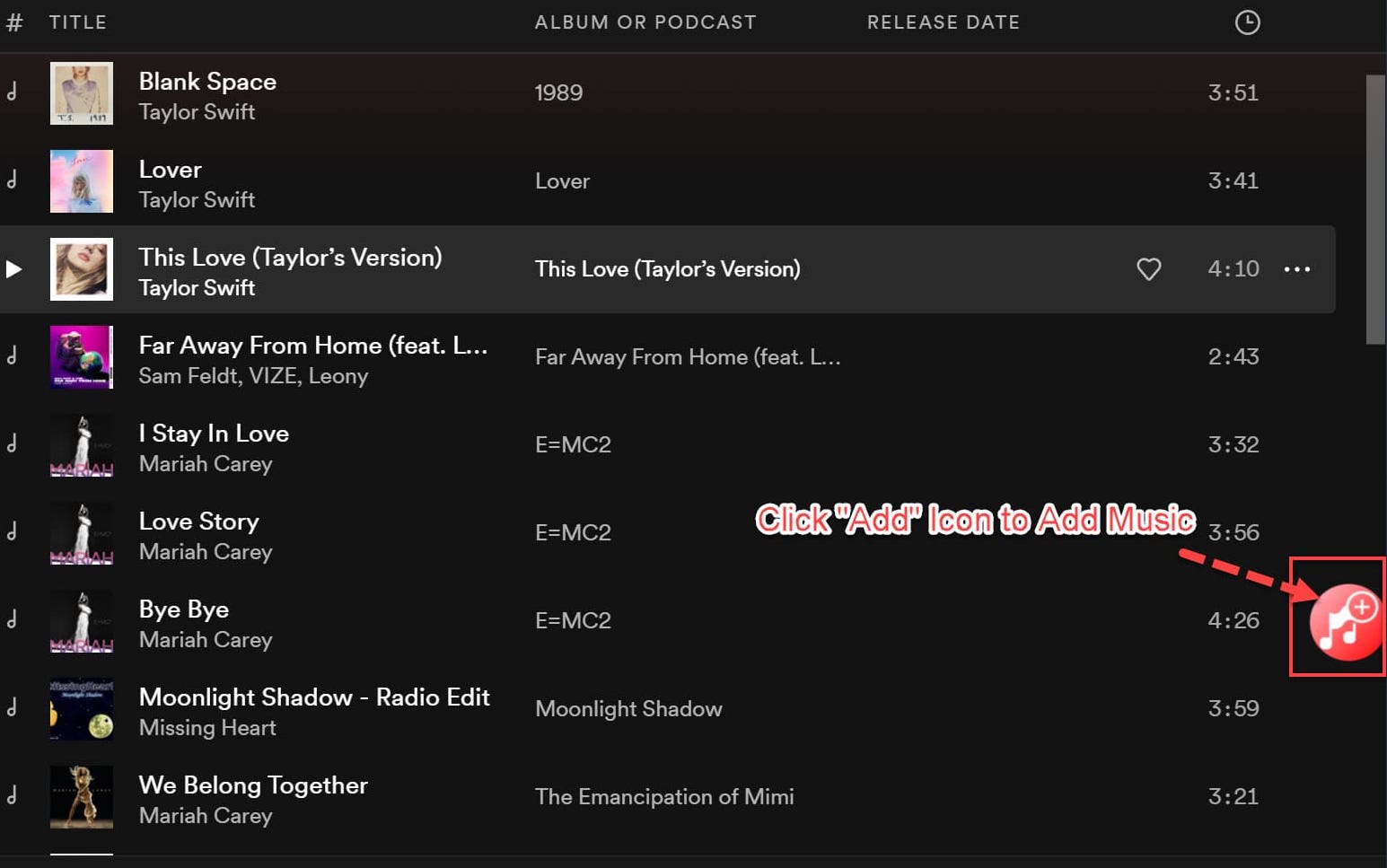
Passo 2. Copie o URL.
Pressione o ícone de três pontos e, em seguida, pressione o botão de compartilhamento e clique em "Copiar link do artista". Na barra exibida abaixo no lado esquerdo, copie a URL e clique em “Adicionar”.
Passo 3. Escolha o formato.
Clique no botão de opções para salvar músicas. Escolha o MP3 como formato de saída.
Passo 4. Clique em "Converter".
Clique em “Converter” para converter músicas do Spotify para MP3 sem perder a qualidade.
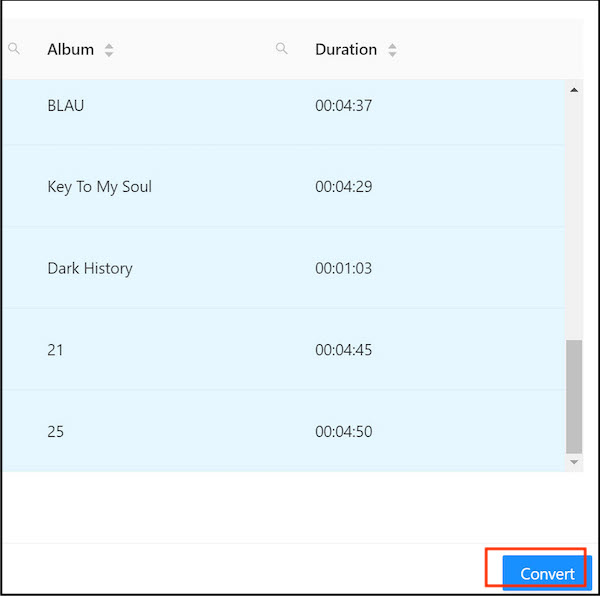
Passo 5. Clique em “Histórico”.
Quando a conversão estiver concluída, clique no botão “Histórico” e agora você poderá ver os arquivos MP3.
Agora você baixou as músicas do Spotify para o seu computador. Copie-os para uma unidade flash e cole-os em seu novo PC.
Método 3. Transferir lista de reprodução e músicas do Spotify para uma nova conta
Geralmente esquecemos a senha de contas antigas. Se você também esqueceu sua senha do Spotify e está se perguntando como poderia mover o Spotify para o seu novo PC, seria melhor recuperar a senha da sua conta antiga ou transferir a lista de reprodução para uma nova conta.
Passo 1. Criando uma nova playlist.
Abra o Spotify no seu computador antigo e faça login. Lá, vá para a seção “Músicas” na barra lateral esquerda. Selecione uma das músicas e pressione CTRL + A para selecionar todas elas. Em seguida, clique com o botão direito e vá em “Adicionar à Playlist” e selecione “Nova Playlist”.
Dessa forma, será criada uma nova playlist composta por todas as suas músicas. Agora, será uma playlist pública, e você também poderá alterar seu nome, se desejar.
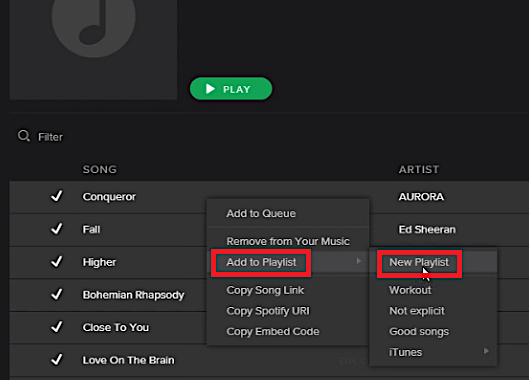
Passo 2. Faça login em sua nova conta.
Agora entre no seu novo PC e faça login na sua nova conta do Spotify. Depois disso, procure o nome de usuário da sua conta antiga do Spotify e, na visão geral, você verá a nova playlist composta por todas as músicas que acabou de criar no PC antigo. Agora toque nele para entrar na lista de reprodução.
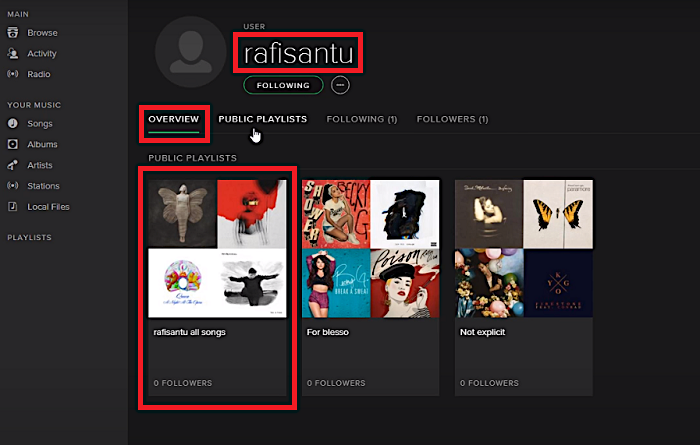
Passo 3. Copiando todas as músicas para a nova conta.
Após entrar na playlist do Spotify, selecione qualquer uma das músicas, pressione “CTRL + A” e clique em “Salvar na sua música”. Todas essas músicas serão salvas automaticamente na sua “Lista de músicas”.
Passo 4. Verificando músicas em uma nova conta.
Por fim, suas músicas antigas ficam salvas em sua nova conta, e você pode conferi-las clicando em “Músicas” na barra lateral esquerda. A ordem das músicas pode ser diferente da lista original, mas ainda assim é melhor do que transferi-las de uma vez.
Método 4. Reinstale e sincronize a conta antiga
Se você reinstalar o Spotify em seu novo PC com a conta antiga, você restaurará todos os dados. Se você souber seu login e senha do Spotify, poderá reinstalar o Spotify em um novo PC sem perder seus dados seguindo estas etapas.
Passo 1. Desinstale o Spotify de um PC antigo.
Comece acessando o PC antigo e desinstalando o Spotify. Vá ao painel de controle e toque em “Desinstalar um programa”. Lá, você verá todos os seus aplicativos. Encontre o Spotify e desinstale-o.
Passo 2. Baixe o Spotify em um novo PC.
Agora vá para o seu novo PC e instale o Spotify do site oficial. A partir daí, baixe e instale-o. Porém, ele será baixado novamente, sem dados anteriores.
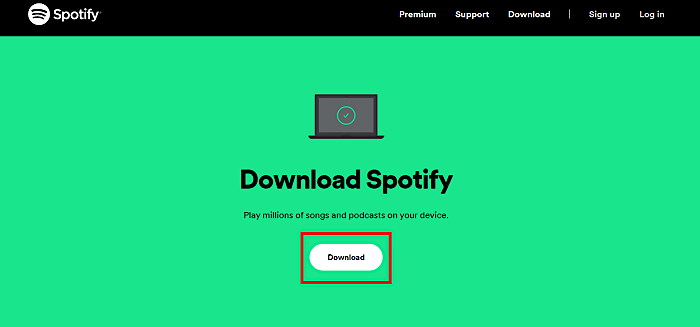
Passo 3. Faça login na sua conta Spotify.
Depois de instalá-lo em seu novo PC, faça login com o nome de usuário e senha de sua conta antiga. Todas as suas listas de reprodução, músicas e configurações personalizadas salvas anteriormente serão restauradas para esta versão.
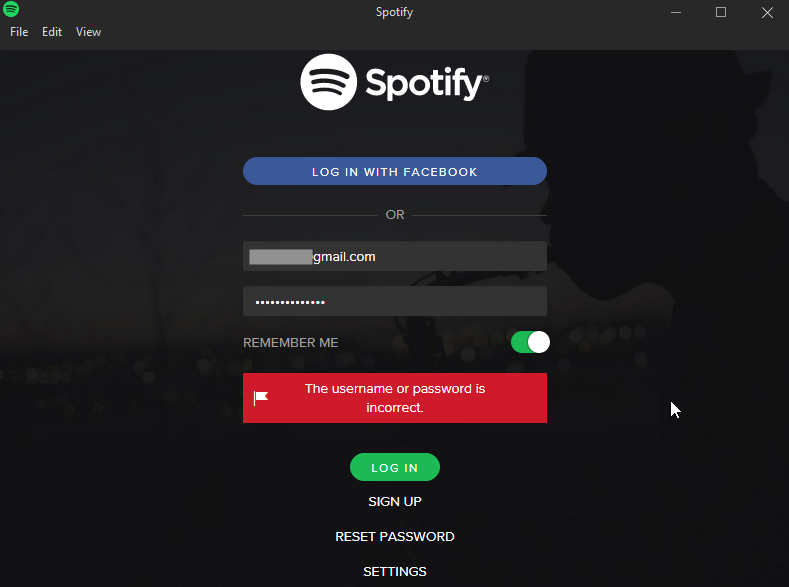
Conclusão
Estes foram alguns métodos para transferir o Spotify do PC antigo para o novo. Mas, se você está procurando uma solução permanente para transferir aplicativos entre dois computadores sem complicações, experimente o EaseUS Todo PCTrans para mover aplicativos sem problemas. Você também salvará suas chaves e informações de login dessa forma. Como resultado, você nunca terá que se preocupar em perder dados cruciais do PC antigo.
Atualizado por Leonardo
"Obrigado por ler meus artigos, queridos leitores. Sempre me dá uma grande sensação de realização quando meus escritos realmente ajudam. Espero que gostem de sua estadia no EaseUS e tenham um bom dia."
Revisão do produto
-
O EaseUS Todo PCTrans é uma ferramenta simples para trocar arquivos entre duas máquinas diferentes. Com ela, você dispensa o uso de pendrives ou hospedagens em nuvem para transferir arquivos entre máquinas conectadas à rede.
![]() Leia mais
Leia mais
-
Por ser um programa simples e fácil de usar, o EaseUS Todo PCTrans é um excelente software de transferência de arquivos para qualquer usuário. Definitivamente, vale a pena utilizá-lo para manter seus programas intactos e ter certeza que todos os arquivos estão seguros.
![]() Leia mais
Leia mais
Artigos relacionados
-
4 maneiras de mover programas de SSD para HDD
![author icon]() Leonardo 2023/12/28
Leonardo 2023/12/28 -
Mover/Transferir Aplicativos e Programas do PC para Um Disco Rígido Externo
![author icon]() Leonardo 2023/11/13
Leonardo 2023/11/13 -
Como Transferir o CS:GO Para Outro PC ou Outra Unidade
![author icon]() Leonardo 2023/11/13
Leonardo 2023/11/13 -
Como Mover Jogos para Outra Unidade Xbox [Guia do Iniciante]
![author icon]() Leonardo 2023/11/13
Leonardo 2023/11/13
Sobre EaseUS Todo PCTrans
O EaseUS Todo PCTrans pode transferir configurações, aplicativos e dados entre PCs e HDs. O software de transferência e migração do seu PC pode atualizar os dispositivos sem reinstalar.
Revisão de produto

